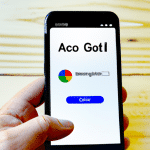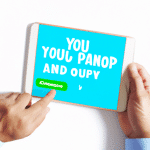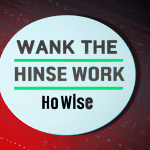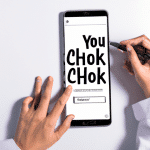Proste kroki: Jak przenieść kontakty z jednego telefonu na drugi
Proste kroki: Jak przenieść kontakty z jednego telefonu na drugi
W dzisiejszych czasach, kiedy telefony komórkowe są niezwykle popularne, często przechodzimy na nowe modele. W takich sytuacjach ważne jest przeniesienie wszystkich naszych kontaktów na nowy telefon. Choć może się to wydawać trudne, istnieje kilka prostych kroków, które pozwolą nam na przeniesienie kontaktów z jednego urządzenia na drugie. W tym artykule przedstawimy Ci te kroki, abyś mógł dokonać tego zadania samodzielnie i bezproblemowo.
Krok 1: Eksport kontaktów z poprzedniego telefonu
Pierwszym krokiem jest eksport kontaktów z poprzedniego telefonu. Większość nowoczesnych telefonów umożliwia zapisanie listy kontaktów na karcie SIM lub bezpośrednio w pamięci telefonu. Aby to zrobić, należy przejść do ustawień telefonu, a następnie wybrać opcję „Kontakty” lub „Książka telefoniczna”. Znajdź opcję eksportu kontaktów i wybierz katalog, w którym chcesz zapisać plik eksportu. Pamiętaj, aby wybrać format pliku, który będzie kompatybilny z nowym telefonem, na przykład VCF lub CSV.
Krok 2: Import kontaktów na nowy telefon
Po zapisaniu pliku eksportu na poprzednim telefonie, przekopiuj go na nowy telefon, na przykład poprzez komunikację bezprzewodową, kabel USB lub kartę pamięci. Następnie na nowym telefonie przejdź do ustawień, a potem wybierz opcję „Kontakty”. Znajdź opcję importu lub zaimportuj plik eksportu i wybierz plik, który dostarczyłeś z poprzedniego telefonu. Nowy telefon powinien rozpocząć importowanie kontaktów. Poczekać na zakończenie procesu importu.
Krok 3: Sprawdzenie i edycja kontaktów
Po zakończeniu importu, sprawdź, czy wszystkie kontakty zostały przeniesione pomyślnie. Przejrzyj swoją listę kontaktów i upewnij się, że żaden kontakt nie został pominięty lub uszkodzony podczas procesu przenoszenia. Jeśli zauważysz jakiekolwiek błędy lub brakujące informacje, możesz edytować kontakty ręcznie, dodając brakujące informacje lub poprawiając błędne dane.
Krok 4: Synchronizacja z chmurą
Jeśli oba telefony obsługują usługi chmurowe, taki jak iCloud, Google Drive lub Microsoft OneDrive, możesz zdecydować się na synchronizację kontaktów z chmurą. Ta opcja umożliwi automatyczne przeniesienie kontaktów na nowy telefon i ich stałą synchronizację między urządzeniami. Aby to zrobić, otwórz ustawienia telefonu, znajdź opcję kont, a następnie dodaj konto chmurowe. Wybierz opcję synchronizacji kontaktów i poczekaj, aż telefon skomunikuje się z chmurą i przekopiuje kontakty.
Przeniesienie kontaktów z jednego telefonu na drugi może wydawać się trudne, ale w rzeczywistości jest to dość prosty proces. Wystarczy wykonać kilka prostych kroków, takich jak eksportowanie kontaktów z poprzedniego telefonu, importowanie ich na nowy telefon, sprawdzanie i edycja kont oraz ewentualna synchronizacja z chmurą. Dzięki temu będziesz mógł szybko przekopiować wszystkie swoje kontakty i nie stracić żadnych ważnych informacji. Pamiętaj jednak, że w razie wątpliwości lub problemów, zawsze możesz skonsultować się z instrukcją obsługi telefonu lub skorzystać z pomocy producenta urządzenia.
FAQ
Jak przenieść kontakty z jednego telefonu na drugi?
Aby przenieść kontakty z jednego telefonu na drugi, wykonaj następujące kroki:
Dane strukturalne:
- Zaloguj się na swoje konto Google na obu telefonach.
- Sprawdź, czy automatyczna synchronizacja kontaktów jest włączona na obu urządzeniach.
- Na starej komórce, otwórz aplikację Kontakt lub Adresy i wybierz opcję eksportu.
- Wybierz format eksportu (np. plik VCF) i zapisz plik.
- Prześlij ten plik na nowy telefon za pomocą Bluetooth, Wi-Fi lub karty SD.
- Na nowym telefonie, otwórz aplikację Kontakt lub Adresy i wybierz opcję importu.
- Wybierz plik VCF, który niedawno przesłałeś, i zaimportuj go.
- Po zakończeniu importu, kontakty z poprzedniego telefonu zostaną przeniesione na nowy telefon.
- Upewnij się, że synchronizacja kontaktów jest włączona na nowym telefonie, aby zapewnić, że wszelkie zmiany w kontaktach są zsynchronizowane z Twoim kontem Google.
Jak włączyć automatyczną synchronizację kontaktów na telefonie?
Aby włączyć automatyczną synchronizację kontaktów na swoim telefonie, wykonaj te kroki:
Dane strukturalne:
- Otwórz „Ustawienia” na swoim telefonie.
- Przewiń w dół i wybierz „Konta” lub „Konta i synchronizacja”.
- Wybierz swoje konto Google.
- Upewnij się, że opcja „Synchronizuj kontakty” jest zaznaczona.
- Jeśli ta opcja jest wyłączona, dotknij jej, aby ją włączyć.
Jak wyeksportować kontakty na plik VCF?
Aby wyeksportować kontakty na plik VCF na swoim telefonie, postępuj zgodnie z tymi instrukcjami:
Dane strukturalne:
- Otwórz aplikację „Kontakty” lub „Adresy” na swoim telefonie.
- Dotknij opcji menu (zazwyczaj trzy kropki lub kreski) w górnym prawym rogu ekranu.
- Wybierz „Ustawienia” lub „Ustawienia kontaktów”.
- Dotknij „Importuj/eksportuj”.
- Wybierz „Eksportuj do pamięci wewnętrznej” lub „Eksportuj na kartę SD”.
- Nadaj nazwę plikowi eksportu i zapisz go jako plik VCF.
Jak zaimportować plik VCF z kontaktami na telefonie?
Aby zaimportować plik VCF z kontaktami na swoim telefonie, wykonaj te kroki:
Dane strukturalne:
- Otwórz aplikację „Kontakty” lub „Adresy” na swoim telefonie.
- Dotknij opcji menu (zazwyczaj trzy kropki lub kreski) w górnym prawym rogu ekranu.
- Wybierz „Ustawienia” lub „Ustawienia kontaktów”.
- Dotknij „Importuj/eksportuj”.
- Wybierz „Importuj z pamięci wewnętrznej” lub „Importuj z karty SD”.
- Wybierz plik VCF, który chcesz zaimportować.
- Po zakończeniu importu, kontakty zawarte w tym pliku zostaną dodane do aplikacji Kontakt lub Adresy na twoim telefonie.
Czy mogę użyć Bluetooth do przesłania pliku VCF na inny telefon?
Tak, możesz użyć Bluetooth do przesłania pliku VCF na inny telefon, postępując zgodnie z tymi instrukcjami:
Dane strukturalne:
- Otwórz aplikację „Kontakty” lub „Adresy” na swoim telefonie.
- Wybierz kontakt, który chcesz przesłać za pośrednictwem Bluetooth.
- Dotknij przycisk menu (zazwyczaj trzy kropki lub kreski) w górnym prawym rogu ekranu.
- Wybierz „Udostępnij” lub „Eksportuj”.
- Wybierz „Bluetooth” jako metodę udostępniania.
- Na nowym telefonie, zaakceptuj otrzymany plik VCF, aby zaimportować te kontakty.
Czy mogę przesłać plik VCF za pośrednictwem Wi-Fi?
Tak, możesz przesłać plik VCF za pośrednictwem Wi-Fi, wykonując następujące czynności:
Dane strukturalne:
- Otwórz aplikację „Kontakty” lub „Adresy” na swoim telefonie.
- Dotknij przycisk menu (zazwyczaj trzy kropki lub kreski) w prawym górnym rogu ekranu.
- Wybierz „Udostępnij” lub „Eksportuj”.
- Wybierz „Pliki” lub „Udostępnij za pośrednictwem Wi-Fi”.
- Na nowym telefonie, otwórz przeglądarkę internetową i wprowadź wyświetlony adres URL.
- Pobierz plik VCF i zaimportuj go do swojej aplikacji Kontakt lub Adresy.
Jakie są alternatywne sposoby przenoszenia kontaktów między telefonami?
Oprócz eksportowania i importowania pliku VCF, istnieje kilka alternatywnych sposobów przenoszenia kontaktów między telefonami:
Dane strukturalne:
- Za pomocą usługi Google Kontakty: Zaloguj się na swoje konto Google na obu telefonach, a Twoje kontakty zostaną automatycznie zsynchronizowane.
- Przez kopię zapasową w chmurze: Wykorzystaj usługę kopii zapasowej dostępną na swoim telefonie lub pobierz aplikację z magazynu aplikacji, która umożliwia tworzenie kopii zapasowych kontaktów w chmurze.
- Poprzez logowanie na swoje konto na nowym telefonie: Jeśli korzystasz z usług Google na swoim poprzednim telefonie, po zalogowaniu się na nowym telefonie Twoje kontakty zostaną zsynchronizowane.
Czy mogę użyć karty SD do przenoszenia kontaktów między telefonami?
Tak, jeśli oba telefony obsługują karty SD, możesz użyć karty SD do przeniesienia kontaktów, wykonując te czynności:
Dane strukturalne:
- Należy włożyć kartę SD do swojego poprzedniego telefonu i wyeksportować kontakty na kartę SD jako plik VCF.
- Wyjmij kartę SD z poprzedniego telefonu i włóż ją do nowego telefonu.
- Otwórz aplikację Kontakt lub Adresy na nowym telefonie.
- Dotknij opcji menu (zazwyczaj trzy kropki lub kreski) w górnej prawej części ekranu.
- Wybierz „Importuj/eksportuj”.
- Wybierz „Importuj z karty SD”.
- Wybierz plik VCF, który zawiera kontakty, i zaimportuj go na nowy telefon.
Jak mogę zsynchronizować kontakty z mojego konta Google na nowym telefonie?
Aby zsynchronizować kontakty z Twojego konta Google na nowym telefonie, wykonaj te czynności:
Dane strukturalne:
- Upewnij się, że jesteś zalogowany na swoje konto Google na nowym telefonie.
- Otwórz „Ustawienia” na swoim telefonie.
- Przewiń w dół i wybierz „Konta” lub „Konta i synchronizacja”.
- Wybierz swoje konto Google.
- Upewnij się, że opcje synchronizacji kontaktów są włączone.
- Jeśli synchronizacja kontaktów jest wyłączona, dotknij jej, aby ją włączyć.
- Twoje kontakty zapisane w Twoim koncie Google zostaną zsynchronizowane z aplikacją Kontakt lub Adresy na nowym telefonie.
Czy kontakty zostaną usunięte z poprzedniego telefonu po ich przeniesieniu na nowy telefon?
Nie, kontakty nie zostaną automatycznie usunięte z poprzedniego telefonu po ich przeniesieniu na nowy telefon. Mogą jednak zależeć od tego, jak skonfigurowany jest Twój telefon i jakie opcje zaznaczone są podczas procesu przenoszenia. Aby mieć pewność, że kontakty nie zostaną utracone, zaleca się wykonanie kopii zapasowej przed przenoszeniem.